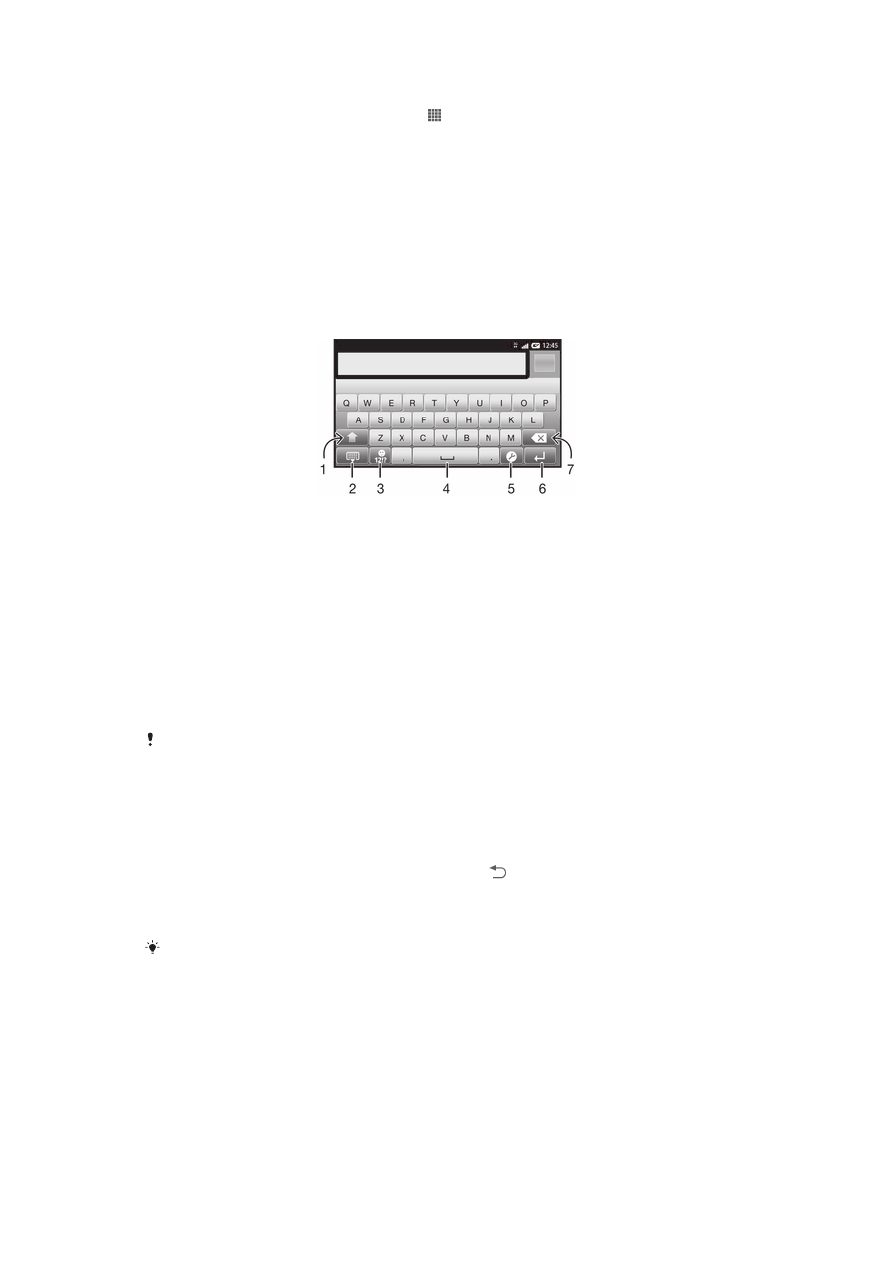
Escriure de text
Teclat de la pantalla
Puntegeu en les tecles del teclat QWERTY de la pantalla per introduir text
còmodament. Algunes aplicacions obren el teclat de la pantalla automàticament.
També podeu obrir aquest teclat si toqueu un camp de text.
Ús del teclat de pantalla
1 Canvia entre majúscules i minúscules, i activa el bloqueig de majúscules. Per alguns idiomes, aquesta
tecla s'utilitza per accedir a altres caràcters addicionals de l'idioma.
2 Tanca la visualització del teclat de pantalla.
3 Mostra els números i els símbols. Toqueu sense deixar anar per mostrar les cares d'estat d'ànim.
4 Introdueix un espai.
5 Obre el menú de paràmetres d'entrada per canviar, per exemple, els Idiomes d'escriptura. Aquesta
tecla canvia a més l'idioma d'escriptura quan se selecciona més d'un idioma d'entrada.
6 Introdueix un retorn de carro o confirma el text introduït.
7 Suprimeix un caràcter davant del cursor.
Totes les imatges que apareixen aquí serveixen només com a il·lustració i és possible que no
representin amb precisió el telèfon real.
Per visualitzar el teclat de pantalla i introduir text
•
Puntegeu en un camp d'entrada de text.
Per amagar el teclat en pantalla
•
Quan el teclat en pantalla estigui obert, premeu .
Per utilitzar el teclat de la pantalla en orientació horitzontal
•
Quan introduïu text, gireu el telèfon cap a un costat.
Perquè el teclat admeti aquesta característica, l'aplicació que estigueu utilitzant ha de ser
compatible amb el mode horitzontal i els paràmetres d'orientació de la pantalla han d'estar
definits en automàtic.
Per introduir text mitjançant el teclat de la pantalla
•
Per introduir un caràcter visible al teclat, puntegeu en el caràcter en qüestió.
•
Per introduir una variant de caràcter, toqueu sense deixar anar un caràcter
normal del teclat per obtenir una llista d'opcions disponibles i, a continuació, feu
la selecció a la llista. Per exemple, per introduir "é", toqueu "e" sense deixar
anar fins que apareguin altres opcions i, a continuació, mentre seguiu prement
amb el dit el teclat, arrossegueu fins a "é" i seleccioneu-la.
25
Aquesta és una versió d'Internet d'aquesta publicació. © Imprimiu només per a ús privat.
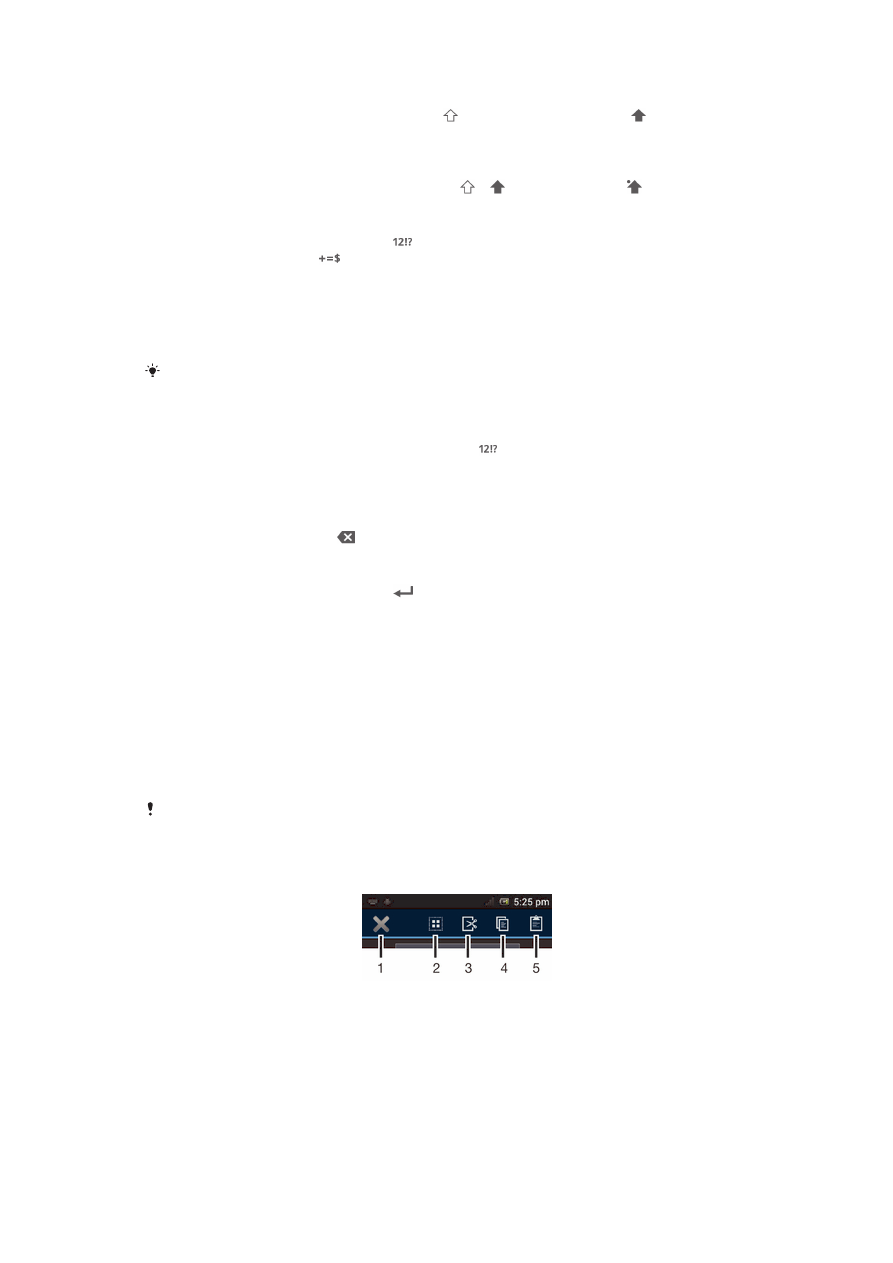
Per canviar entre majúscules i minúscules
•
Abans d'introduir una lletra, puntegeu en per canviar a majúscules , o
viceversa.
Per activar el bloqueig de majúscules
•
Abans d'escriure una paraula, puntegeu en o fins que aparegui .
Per introduir nombres o símbols
•
Quan introduïu text, puntegeu en . Apareixerà un teclat amb nombres i
símbols. Puntegeu en per visualitzar més opcions.
Per introduir signes de puntuació habituals
1
Quan acabeu d'introduir una paraula, puntegeu en la barra d'espai.
2
Seleccioneu un signe de puntuació de la barra de candidats. El signe
seleccionat s'inserirà abans de l'espai.
Per introduir un punt ràpidament, puntegeu en la barra d'espai dos cops ràpidament després
d'introduir una paraula.
Per inserir una cara somrient
1
Quan introduïu text, toqueu sense deixar anar .
2
Seleccioneu una cara somrient.
Per suprimir caràcters
•
Puntegeu per col·locar el cursor darrere del caràcter que voleu suprimir i a
continuació puntegeu en .
Per introduir un retorn de carro
•
Quan introduïu text, puntegeu en per introduir un retorn de carro.
Per seleccionar text
1
Introduïu text i, a continuació, puntegeu-lo sense deixar anar. Es ressalta la
paraula que puntegeu amb pestanyes als dos costats.
2
Arrossegueu les pestanyes a l'esquerra o la dreta per seleccionar més text.
Per editar text en orientació vertical
1
Quan introduïu text, toqueu sense deixar anar el camp de text fins que aparegui
una barra d'aplicacions.
2
Seleccioneu el text que vulgueu editar i després utilitzeu la barra d'aplicacions
per fer els canvis que vulgueu.
Per enganxar text del porta-retalls, també podeu mantenir premut el camp de text fins que
Enganxa aparegui i després puntejar Enganxa.
Barra d'aplicacions
1
Tancament de la barra d'aplicacions
2
Selecció de tot el text
3
Retallament del text
4
Còpia del text
26
Aquesta és una versió d'Internet d'aquesta publicació. © Imprimiu només per a ús privat.
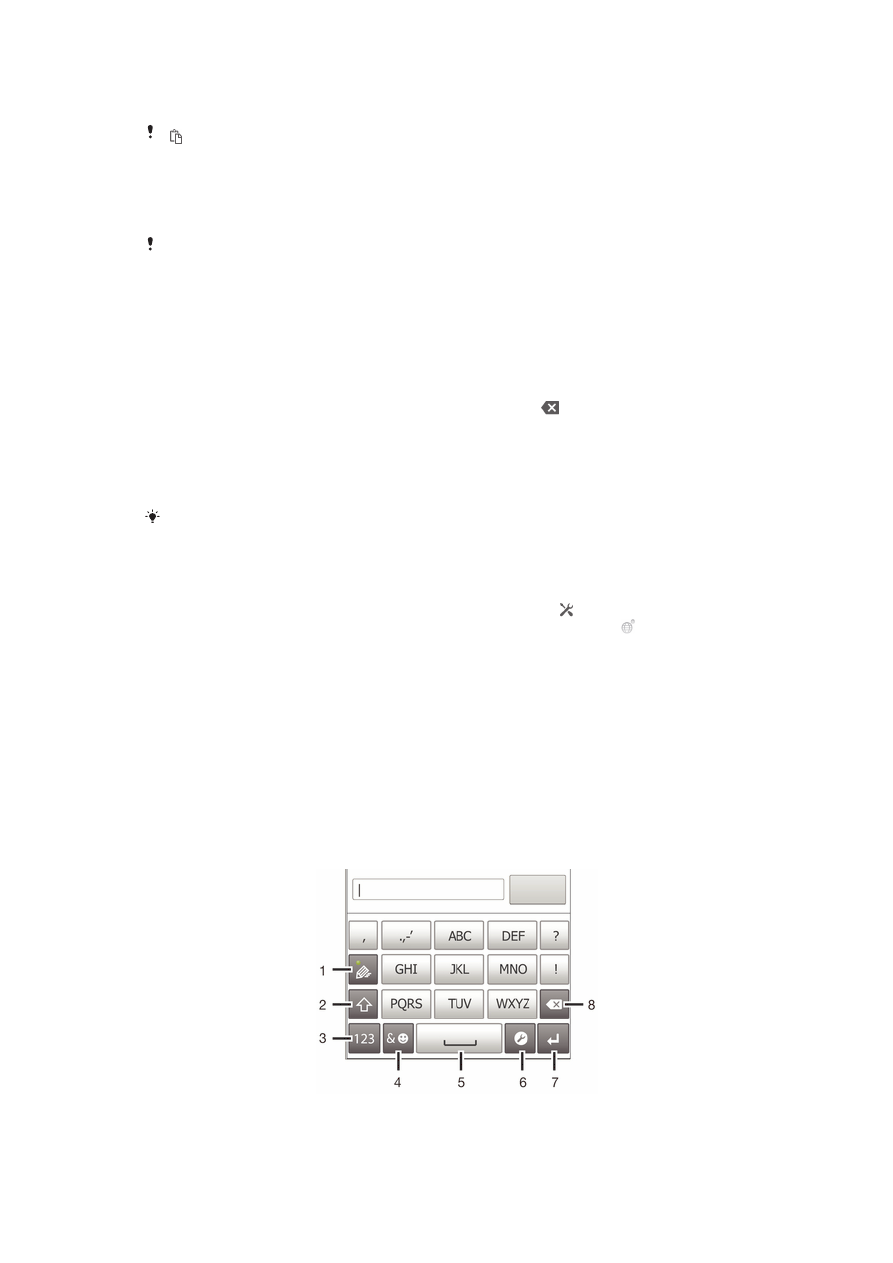
5
Enganxament del text
només apareix quan teniu text emmagatzemat al porta-retalls.
Utilització de la funció Escombra per escriure per escriure paraules
Podeu introduir text si llisqueu el dit de lletra a lletra sobre el teclat en pantalla. Podeu
alçar el dit entre paraules per a que el telèfon les reconegui.
Escombra per escriure només està disponible quan utilitzeu el teclat en pantalla.
Per introduir text mitjançant la funció Escombra per escriure
1
Quan introduïu text amb el teclat de pantalla, llisqueu el dit de lletra a lletra per
traçar la paraula que voleu escriure. Alceu el dit quan acabeu d'introduir una
paraula.
2
El telèfon sugerirà una paraula en base a les lletres que heu traçat. Si cal,
seleccioneu la paraula correcta a la barra de candidates. Desplaceu-vos cap a
la dreta o l'esquerra a la barra de paraules candidates per visualitzar més
opcions. Si no trobeu la paraula desitjada, puntegeu en un cop per suprimir
la paraula completa. A continuació torneu a intentar traçar la paraula utilitzant
Escombra per escriure
, o puntegeu en cada lletra per introduir la paraula.
3
Si el paràmetre Espai entre passades està activat, traceu la següent paraula
que voleu escriure. Si no, puntegeu la barra d'espai i a continuació traceu la
següent paraula que voleu introduir.
Per introduir paraules compostes unides quan el paràmetre Espai entre passades està
activat, caldrà que llisqueu per introduir la primera part de la paraula i a continuació puntegeu
en cada lletra per introduir la resta de la paraula.
Per canviar els paràmetres de Escombra per escriure
1
Quan introduïu text amb el teclat en pantalla, puntegeu en . Si heu
seleccionat més d'un idioma d'escriptura, toqueu sense deixar anar .
2
Puntegeu en Paràmetres d'entrada de text.
3
Marqueu o desmaqueu la casella de selecció Escombra per escriure.
4
Si voleu afegir un espai entre gestos sense tenir que puntejar en la barra
d'espai cada vegada, marqueu la casella de selecció Espai entre passades.
Teclat del telèfon
El teclat del telèfon és similar a un teclat numèric de telèfon estàndard de 12 tecles.
Ofereix les opcions d'entrada de text predictiva i de pulsació múltiple. Podeu activar el
mètode d'entrada de text amb el teclat del telèfon mitjançant els paràmetres de teclat.
El teclat del telèfon només està disponible en orientació vertical.
Ús del teclat del telèfon
1 Selecciona una opció d'entrada de text.
27
Aquesta és una versió d'Internet d'aquesta publicació. © Imprimiu només per a ús privat.
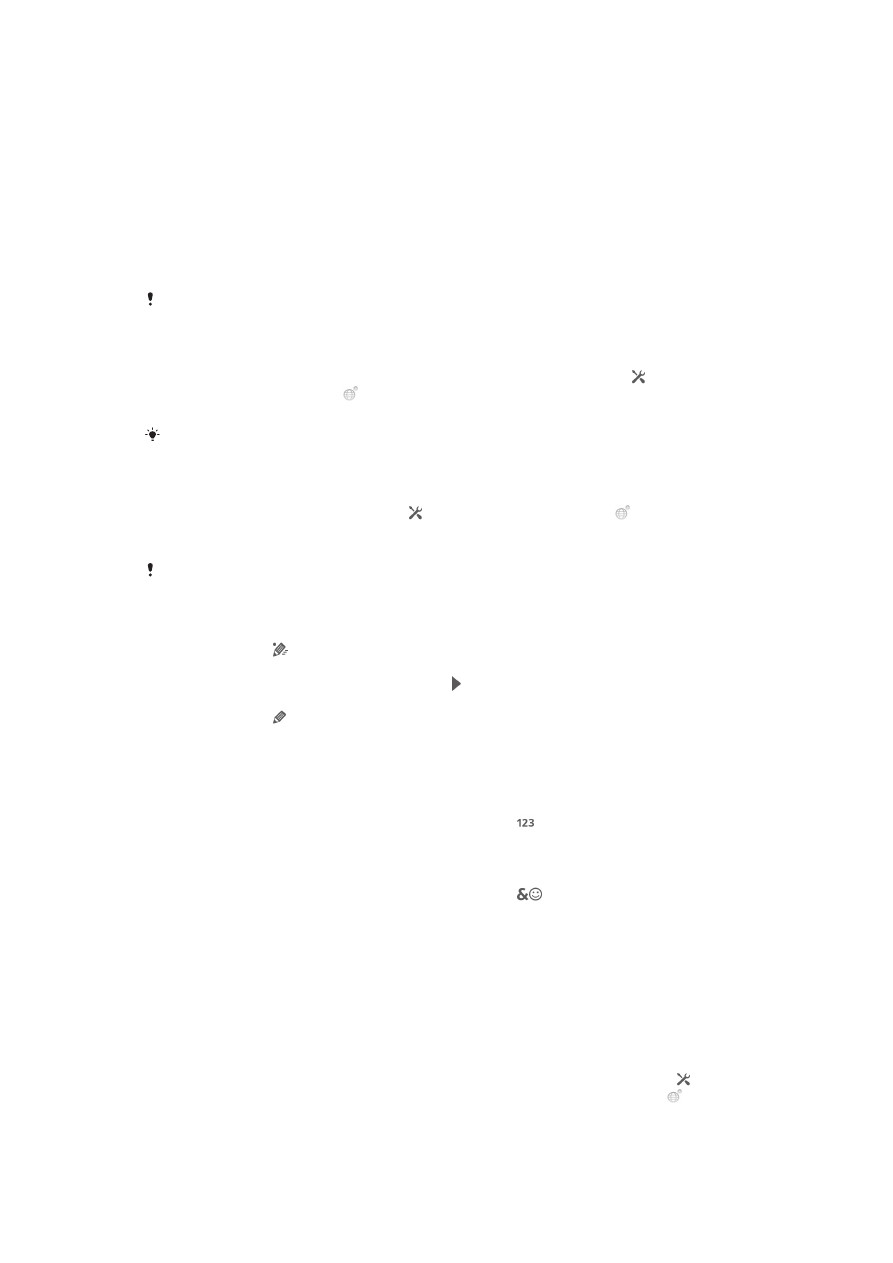
2 Canvia entre majúscules i minúscules, i activa el bloqueig de majúscules
3 Mostra nombres.
4 Mostra símbols i cares d'estat d'ànim.
5 Introdueix un espai.
6 Obre el menú de paràmetres d'entrada per canviar, per exemple, els Idiomes d'escriptura. Aquesta
tecla canvia a més l'idioma d'escriptura quan se selecciona més d'un idioma d'entrada.
7 Introdueix un retorn de carro o confirma el text introduït.
8 Suprimeix un caràcter davant del cursor.
Totes les imatges que apareixen aquí serveixen només com a il·lustració i és possible que no
representin amb precisió el telèfon real.
Per obrir el teclat del telèfon per primera vegada
1
Puntegeu en un camp d'entrada de text i, a continuació, puntegeu en o
toqueu sense deixar anar si ja heu seleccionat més d'un idioma d'entrada.
2
Puntegeu Disseny del teclat i seleccioneu una opció.
Un cop que hàgiu seleccionat l'opció de disseny de teclat, podeu simplement activar el teclat
del telèfon puntejant en un camp d'entrada de text.
Per canviar entre el teclat de la pantalla i el teclat del telèfon
1
Quan introduïu el text, puntegeu en , o toqueu sense deixar anar si ja heu
seleccionat més d'un idioma d'entrada.
2
Puntegeu Disseny del teclat i seleccioneu una opció.
Recordeu que el teclat del telèfon només està disponible en orientació vertical.
Per introduir text mitjançant el teclat del telèfon
Quan utilitzeu el teclat del telèfon, podeu triar entre dues opcions d'entrada:
•
Quan aparegui al teclat del telèfon, puntegeu en cada tecla de caràcter només un
cop, encara que la lletra que vulgueu no sigui la primera lletra de la tecla. Puntegeu
en la paraula que aparegui o puntegeu en per visualitzar més suggeriments i
seleccionar una paraula de la llista.
•
Quan aparegui al teclat del telèfon, puntegeu en la tecla de la pantalla corresponent
al caràcter que voleu introduir. Continueu prement aquesta tecla fins que se seleccioni
el caràcter desitjat. Feu el mateix per al següent caràcter que vulgueu introduir, i així
successivament.
Per introduir nombres mitjançant el teclat del telèfon
•
Quan el teclat del telèfon estigui obert, puntegeu en . Apareixerà un teclat de
telèfon amb nombres.
Per inserir símbols i cares d'estat d'ànim amb el teclat del telèfon
1
Quan el teclat del telèfon estigui obert, puntegeu en
. Apareixerà una
quadrícula amb cares d'estat d'ànim.
2
Desplaceu-vos cap amunt o cap avall per visualitzar més opcions. Puntegeu en
un símbol o en una cara d'estat d'ànim per seleccionar-los.
Paràmetres del teclat
Podeu seleccionar els paràmetres del el teclat de la pantalla i el teclat del telèfon, com
ara l'idioma d'escriptura i la correcció automàtica.
Per accedir als paràmetres de teclat i teclat del telèfon
•
Quan introduïu text amb el teclat de la pantalla o el del telèfon, puntegeu en .
Si heu seleccionat més d'un idioma d'escriptura, toqueu sense deixar anar .
28
Aquesta és una versió d'Internet d'aquesta publicació. © Imprimiu només per a ús privat.

Per canviar l'idioma d'escriptura amb el teclat de la pantalla o el teclat del telèfon
1
Quan introduïu el text, puntegeu en , o toqueu sense deixar anar si ja heu
seleccionat més d'un idioma d'entrada.
2
Puntegeu en Idiomes d'escriptura i seleccioneu els idiomes que voleu utilitzar
per escriure.
3
Si heu seleccionat més d'un idioma d'escriptura, puntegeu en per canviar
entre els idiomes d'escriptura seleccionats.
Per canviar de teclat
1
Quan introduïu text, arrossegueu la barra d'estat cap avall per obrir el tauler de
notificacions.
2
Puntegeu Selecció del mètode entrada i seleccioneu una opció.
Paràmetres d'entrada de text
Quan introduïu text, podeu accedir a un menú de paràmetres d'entrada de text que us
ajuda a definir opcions per a la predicció de text. Per exemple, podeu decidir com
voleu que el telèfon presenti alternatives a paraules i corregeixi paraules segons les
escriviu, o habilitar l'aplicació d'entrada de text perquè recordi les paraules noves que
heu escrit.
Per canviar els paràmetres d'entrada de text
1
Quan introduïu text amb el teclat de la pantalla o el del telèfon, puntegeu en
o toqueu sense deixar anar .
2
Puntegeu en Paràmetres d'entrada de text.
3
Seleccioneu els paràmetres desitjats.